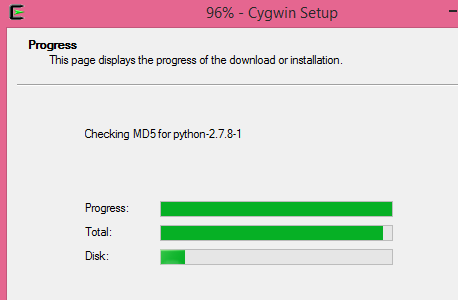Forcé un apagado del equipo pulsando el botón de encendido durante 5-10 segundos y volví encender, pero nada, ninguna imagen en la pantalla y tan solo los led del encendido y de mayúsculas mostraban que el equipo seguía vivo.
En un notebook normal el problema se hubiera solucionado en unos segundos desconectando el equipo de la corriente y extrayendo la batería para forzar un borrado de la memoria. Sin embargo, el HP Stream 11 y 13/14 tienen una batería no extraíble y no disponen de botón de reset, así que hay que buscar otra alternativa.
Tras buscar un poco por los manuales encontré que hay una combinación de teclas que equivale a extraer la batería y esta combinación es: Encendido + Silenciar (Power + mute). Primero se apaga el equipo pulsando el botón de encendido durante más de 5 segundos y a continuación se pulsa el encendido y mute durante al menos 10 segundos tal como se muestra en la imagen anterior. No se ve nada en pantalla, sólo se borra la memoria. Finalmente se procede a arrancar el equipo con el botón de encendido de forma normal y si hay alguna pregunta de Windows se indica que queremos borrar la información de reanudación y proceder a un arranque normal.
Botones que hay que pulsar durante 10 segundos para forzar un reset del equipo
Edición: Esta entrada del blog está disponible también en mi canal de Youtube: